Kako arhivirati Microsoft Outlook e-poštu

Dobijte bolju kontrolu nad svojom pristiglom poštom! Naučite kako arhivirati svoje poruke u programu Microsoft Outlook pomoću ovog vodiča.
Brojni davatelji usluga e-pošte počeli su primjenjivati filtere na vašu e-poštu. Neki od njih su prilično pouzdani poput filtera za neželjenu poštu, ali drugi su manje korisni, pa čak mogu biti i neželjeni. Sjajan primjer za to je Outlookov filtar "Nered", koji filtrira ono što utvrdi da su e-poruke niskog prioriteta iz vaše pristigle pošte u mapu s neredom. Značajka Clutter može uzrokovati da propustite važna ažuriranja ili informacije koje ste čekali, ali se može onemogućiti.
Da biste onemogućili mapu Clutter u Outlooku, morate otvoriti Outlook web klijent. Ako imate otvoren samostalni Outlook klijent, možete jednostavno kliknuti desnom tipkom miša na mapu Clutter i odabrati "Manage Clutter". Gumb Manage Clutter otvorit će prozor preglednika, morat ćete se prijaviti s podacima o računu e-pošte, a zatim će izravno otvoriti stranicu s opcijama Clutter.
Ako nemate otvorenu samostalnu aplikaciju Outlook, prijavite se u web-aplikaciju Outlook. Nakon što vidite svoju pristiglu poštu, kliknite na ikonu zupčanika u gornjem desnom kutu prozora da biste otvorili postavke. Postavke nereda navedene su pod "Pošta > Automatska obrada > Nered".
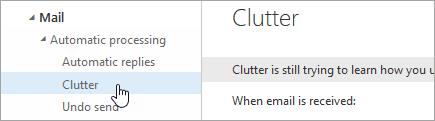
Postavke nereda navedene su pod "Automatska obrada".
Nakon što dođete do postavki Clutter, prikazat će vam se jedan od dva izgleda. Jedan će imati potvrdni okvir s oznakom "Odvojite stavke identificirane kao nered". Drugi ima radio gumb s oznakom "Ne odvajaj stavke koje su identificirane kao nered". Provjerite je li opcija "Odvojite stavke identificirane kao nered" poništena u bilo kojem od ovih izgleda koji vidite i pritisnite "Spremi" da biste onemogućili nered.
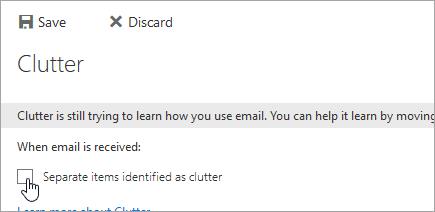
Potvrdni okvir "Odvojite stavke identificirane kao nered".
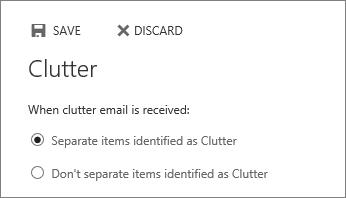
Radio gumb "Ne odvajaj stavke koje su identificirane kao nered".
Kao administrator razmjene, moguće je prisilno onemogućiti Clutter za korisnike, da biste to učinili trebat će vam "Exchange Online PowerShell" i račun s dopuštenjima "Administrator usluge Exchange". Naredba za onemogućavanje Cluttera za korisnika je `Set-Clutter -Identity “” -Enable $false` gdje se zamjenjuje korisničkim imenom namijenjenog korisnika.
Napomena: Ova se naredba može izvoditi samo protiv jednog korisnika u isto vrijeme, a ne na cijeloj domeni.
Dobijte bolju kontrolu nad svojom pristiglom poštom! Naučite kako arhivirati svoje poruke u programu Microsoft Outlook pomoću ovog vodiča.
Ako vam se ne sviđa trenutna boja pozadine vašeg Outlook kalendara, idite na Postavke i odaberite drugu boju.
Ako Outlook nije mogao stvoriti radnu datoteku, trebate urediti predmemoriju mapa korisničke ljuske i usmjeriti vrijednost niza na važeći direktorij.
Ako Outlook neće prikazati sliku vašeg potpisa, provjerite sastavljate li svoje e-poruke u HTML formatu. Zatim kreirajte novi potpis.
Ponekad će se e-pošta zaglaviti u odlaznoj pošti Microsoft Outlook 2019. Evo kako se nositi s tim.
Postavite hoćete li pregledavati ili slati e-poštu u običnom tekstu ili HTML formatu u Microsoft Outlooku 2019, 2016 ili 365.
Da biste popravili pogrešku Skup mapa ne može se otvoriti u Outlooku, otvorite klijent e-pošte u Sigurnom načinu rada i onemogućite svoje dodatke.
Ako gumb Početna nedostaje u Outlooku, onemogućite i omogućite Kućnu poštu na vrpci. Ovo brzo rješenje pomoglo je mnogim korisnicima.
Pogotovo u situacijama na radnom mjestu, trebali biste znati važne prečace u Microsoft Outlooku kako biste olakšali svoj posao i kako biste brže rješavali sve zadatke.
Ako vam vaša desktop aplikacija Outlook ne dopušta brisanje kalendarskih događaja, upotrijebite web-aplikaciju. Ako se problem nastavi, ažurirajte i popravite Office.
Pokazujemo vam detaljne korake kako opozvati poruku e-pošte poslanu iz programa Microsoft Outlook 2016.
Ako koristite Outlook, možete proslijediti više e-poruka odjednom tako da ih dodate u jednu e-poruku kao privitke.
Naučite kako omogućiti ili onemogućiti makronaredbe u programu Microsoft Outlook 2019/Office 365 uz ovaj vodič.
Znati kako vratiti brisanje ljepljivih bilješki na vašem Windows računalu može biti pravi spas. Možda ste izbrisali pogrešnu ljepljivu bilješku, a znate da niste
Outlook je jedan od najpopularnijih programa za e-poštu na svijetu. Ima sve funkcije koje biste mogli poželjeti, ali to može biti zbunjujuće koliko god može
Pokazujemo vam dvije različite metode kako pregledati zaglavlja poruka e-pošte u programu Microsoft Outlook 2019 ili 2016.
MailTips je zgodna značajka Outlooka koja vam pomaže izbjeći neugodne situacije kao što je slanje e-pošte pogrešnim primateljima.
ako Outlook kaže da zadatak koji pokušavate urediti ili spremiti ne može biti spremljen u ovu mapu, ažurirajte Office i popravite svoje Office datoteke.
Kako poslati poruku e-pošte s onemogućenom opcijom Odgovori svima za primatelje u programu Microsoft Outlook 2019 ili 2016.
Kako pretvoriti Outlook e-poštu u zadatke: odaberite e-poštu koju želite pretvoriti u zadatak i jednostavno je povucite u područje Dodaj kao zadatak.
Pokazujemo vam kako sistemski administrator može osloboditi Microsoft Excel datoteku kako bi je drugi korisnik mogao uređivati.
Microsoftova podrška je tražila da podijelite zapisnik grešaka iz aplikacije Outlook, ali ne znate kako? Ovdje pronađite korake za globalno zapisivanje i napredno zapisivanje u Outlooku.
Želite predstaviti slajdove bez nadzora na poslovnom sastanku ili sajmu? Ovdje naučite kako omogućiti kiosk način rada u PowerPoint 365.
Priručnik koji objašnjava kako dodati opciju Email na alatnu traku Microsoft Excela i Worda 365.
Saznajte kako kreirati makro u Wordu kako biste olakšali izvršavanje najčešće korištenih funkcija u kraćem vremenu.
Prikazujemo vam kako postaviti automatsku poruku iz ureda u Microsoft Outlooku ili Outlook Web Accessu.
Saznajte zašto se kod pogreške 0x80040305 pojavljuje i kako ga ispraviti kako biste ponovo mogli slati emailove iz Outlooka.
Naučite kako omogućiti ili onemogućiti prikaz formula u ćelijama u Microsoft Excelu.
Omogućite ili onemogućite funkciju automatskog spremanja u Microsoft Outlook 365 koja automatski sprema e-poruke u mapu Nacrti.
Riješite četiri najčešća problema s Microsoft OneDriveom uz ovu zbirku rješenja kako biste svoj cloud storage ponovo pravilno pokrenuli.
























